Старый ноутбук как медиацентр
Инструменты и материалы:
-Фрезер;
-Шуруповерт;
-Электролобзик;
-Струбцины;
-Рулетка;
-Угольник;
-Клеевой пистолет;
-Мультиметр;
-Паяльные принадлежности;
-Кусачки;
-Зажим "третья рука";
-Зарядное устройство;
-Старый ноутбук;
-Портативная беспроводная клавиатура;
-Твердотельный накопитель;
-Колонки 30W;
-Усилитель класса D 30 Вт;
-3,5 мм стерео аудио кабель;
-Логарифмический потенциометр 10 кОм;
-Ручка потенциометра;
-Фильтр шумов;
-Резиновые ножки;
-Фанера 12 мм;
-Шурупы;
-Металлический уголок;
-Столярный клей;
-Льняное масло;
-Эпоксидный клей;
-Изолента;
-Радиатор 60 х 60 мм;
-Вентилятор 60 х 60 мм;
-Решетка вентилятора 60 х 60 мм;
-Алюминиевый скотч;
-Термопаста;
-Термоклей;
-Литий-ионные аккумуляторы 18650;
-Держатель батареи 18650 ;
-Переключатель;
-Кнопка включения;
-Провода;
Шаг первый: разборка ноутбука
Разбирает старый ноутбук. Для устройства понадобятся основная плата с выключателем питания, аккумулятором, дисплеем, портами USB и зарядки, вентилятором и звуковой платой (если она не встроена в основную плату).
Дисплей должен быть полностью разобран, чтобы были только ЖК-панель, антенны Wi-Fi и веб-камера.





Шаг второй: батарея
Если мы хотим, чтобы этот мультимедийный ПК был портативным, мы должны заменить старые батареи на новые.
Аккумуляторную батарея трудно открыть. Мастер просто взломал корпус. Здесь главное не закоротить батареи и не повредить защитную / зарядную цепь.
В старых и более дешевых ноутбуках внутри обычно находится 18650 литий-ионные элементы. По ходу разборки мастер делает снимки, чтобы установить все так же, как было.








Новая батарея монтируется по схеме 3s2p. Соединяет батарейные держатели.



Устанавливает плату защиты. Закрепляет батарейный отсек на фанерном основании.






Шаг третий: кнопка питания
Кнопку мастер припаивает на место штатной кнопки.






Шаг четвертый: охлаждение
Перед сборкой, мастер меняет термопасту.








Шаг четвертый: корпус
Дальше мастер из фанеры изготавливает корпус устройства. Файлы с чертежами можно скачать ниже.
PDF файл
Изготавливает рамку.











Вырезает переднюю и заднюю панели. В панели вырезает посадочные места для динамиков, потенциометра, разъемов.























Закрепляет и подключает внутри корпуса материнскую плату, SSD накопитель и WIFI-модуль.






Для защиты деревянной части корпуса, в месте установки батареи проклеивает алюминиевый скотч.



Разрезает аудиокабель пополам и припаивает как на фото.















Покрывает корпус льняным маслом и приклеивает резиновые ножки.






Для защиты от помех мастер экранировал корпус фольгой, как на ноутбуке.










Весь процесс по изготовлению мультимедийного центра можно посмотреть на видео.
Полка или шкафчик со старыми устройствами есть дома почти у каждого. Телефоны, ноутбуки, переносные mp3-плееры и стационарные DVD-проигрыватели – все это лежит, собирая пыль, и обреченно дожидается того, как будет выкинуто на помойку. Возможно, что-то из этого еще будет работать, будучи подаренным или проданным кому-то, но в большинстве случаев эти вещи просто пролежат мертвым грузом и в конечном итоге будут выброшены.

Попадая на свалку, эти устройства ухудшают экологическую ситуацию, создавая горы электронного мусора, растущие с каждым годом. Каждый ошибочно полагает, что один выкинутый телефон в год вряд ли может сделать что-то плохое. Но это ровно такое же заблуждение, как и мысль о том, что подобный мусор безвреден и никак не влияет на экологию планеты. Каждый год на мусорках всего мира собирается около 50 миллионов тонн различных устройств: бытовая техника, сотовые телефоны, компьютерные мониторы и т.д. По примерным оценкам, лишь 12 процентов от этого мусора попадает впоследствие на переработку. Оставшаяся же часть остается на мусорных полигонах или сжигается, загрязняя воздух и почву различными токсичными соединениями. При этом, индустрия переработки недолюбливает современную электронику, так как в ней содержится мало драгоценных металлов, ради которых её и перерабатывают.

Странно, что вопросы экологии в нашей стране поднимаются слишком редко, а иногда и вовсе считаются нелепыми или даже глупыми. Хотя проблемы в этой области уже давно назрели и требуют немедленных решений. В силу специфики своей работы, я люблю следить за тем, как электроника влияет на экологию, и как можно сократить негативный аспект этого влияния. Например, недавно мы обсуждали способы сокращения количества используемой впустую бумаги с помощью перевода заметок и еженедельника в «цифру». А какое-то время назад у нас уже были статьи о том, как вдохнуть вторую жизнь в старый смартфон. Сегодня же поговорим о том, как можно подарить вторую жизнь старому ноутбуку.

Честно говоря, никогда не понимал, как у людей ноутбуки могут пылиться без дела. Во-первых, многие из них можно без проблем продать по объявлению – желающие обязательно найдутся, если речь идет не о совсем уж древнем «динозавре». Во-вторых, их всегда можно подарить/отдать/пожертвовать – ведь если он лежит на полке, то какой от него прок? Практически на любую технику желающие найдутся довольно быстро, так как есть люди со скромными запросами, а также рукодельники, которые всегда найдут в них что-то полезное.

Но гораздо интереснее он ноутбука не избавляться, а продлить ему жизнь. Для начала, стоит просто обновить то «железо», которое можно легко обновить своими силами. Например, добавить оперативной памяти, или заменить старый жесткий диск на более скоростной SSD-накопитель. Даже два этих действия вкупе дадут весьма заметный рост производительности, что позволит комфортно пользоваться ноутбуком еще пару-тройку лет в качестве домашней машинки для интернета и мультимедиа. Оптический привод в последнее время практически не используется, и вместо него в ноутбук можно установить еще один жесткий диск. Или старый жесткий диск, если на его место уже встал SSD-накопитель. Для этого используются недорогие адаптеры, которые можно найти по запросу «optibay». Они стандартизированы и подходят для подавляющего большинства ноутбуков. Только надо измерить толщину своего привода, что выбрать подходящий переходник. Обычно это либо 9,5 мм, лио 12,7 мм.

Если аккумулятор ноутбука уже «издох», а новый стоит слишком дорого, то его тоже можно реанимировать. В старых моделях повсеместно использовались аккумуляторы на основе цилиндрических элементов 18650 – их можно заменить на такие же, или даже на более ёмкие. Правда, скорее всего, придется обращаться за помощью к профессионалам, так как новые элементы нужно будет «подружить» со старым контроллером заряда. В случае с современными моделями, аккумуляторы которых выполнены из плоских элементов, получится только приобрести новый такой же. Но если ноутбук используется только в стационарном положении, то батарейку можно и вовсе снять и утилизировать в специальных организациях.

Занятно, что чем старше ноутбук, тем больше у него потенциала для улучшения. Например, на «старичках» зачастую можно заменить центральный процессор, и даже иногда видеокарту, на более мощные. Это, конечно, не сделает ноутбук равноценным современным моделям, но «пороху» заметно прибавит.
Если в вашем устройстве есть слот ExpressCard (некоторые модели 2003-2010 гг.), то вам повезло – с помощью него в ноутбук можно добавить какую-нибудь полезную штуку: порты USB 3.0, гигабитный Ethernet, внутренний 3G-модем, хорошую аудиокарту, или даже мощный внешний видеопроцессор. Правда, последнее актуально не для всех ноутбуков с Expresscard, да и вся эта конструкция будет громоздкой. Но возможность такая все же есть.

У более современных моделей чаще встречаются распаянные память и процессор. Поэтому если обновление хардварной составляющей вашему ноутбуку недоступно, или оно не сильно улучшило производительность системы, то можно улучшить и софтовую часть. Например, поставить вместо пожирающей ресурсы Windows менее требовательную ОС. Идеальным вариантом в этом плане был бы какой-нибудь «легкий» дистрибутив Linux, рассчитанный на старые машины со слабым «железом». Например, Lubuntu или Puppy Linux. Но даже учитывая их относительную дружелюбность к пользователю, это все же Linux – не самая простая система для новичка. Если предполагается, что работать с компьютером будут люди, которые с техникой «на вы», то лучше поставить что-то более знакомое и простое: ОС Android, например. Это стало возможно благодаря проекту Android-x86, который развивается уже более десяти лет. «Андроид» на ноутбуке – вещь довольно спорная, но в какой-то степени удобная. Здесь можно пользоваться знакомыми приложениями со смартфона (соцсети, мессенджеры, видеосервисы), при этом все это происходит в привычном для многих людей интерфейсе.
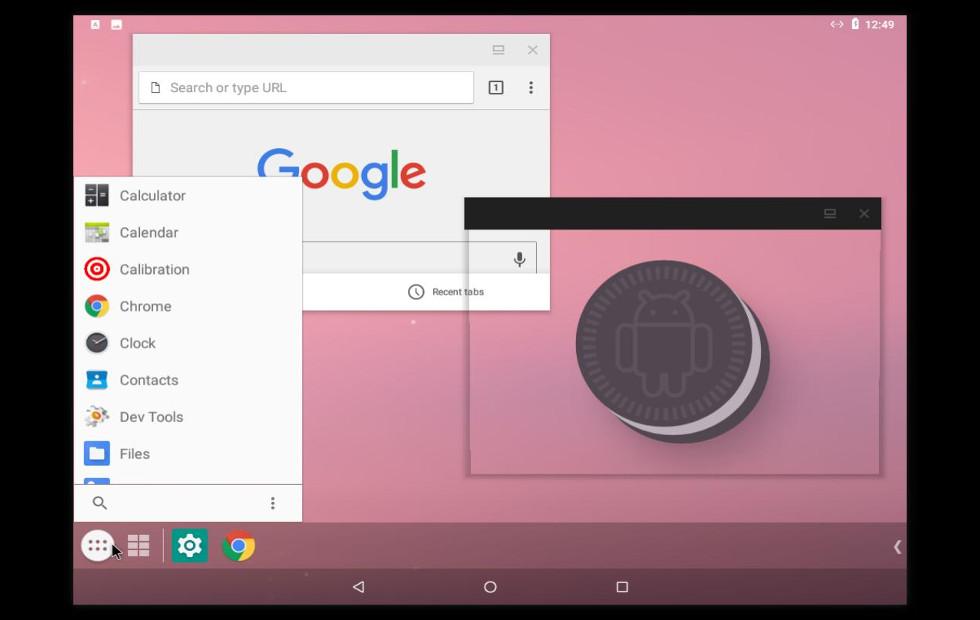
Различные форки Chromium OS, например Cloudready, тоже подходят для установки на старые компьютеры, благодаря их небольшим требованиям к ресурсам. Однако, возможности установки приложений как таковых здесь уже не будет. По сути, вся система Chromium – это один большой браузер с расширенным функционалом. Поэтому, если от ноутбука требуется только доступ к Интернету, эта ОС подойдет идеально. В остальных же случаях лучше все-таки выбрать что-то из Linux или тот же Android.

Старые ноутбуки с установленной системой Cloudready
Ну а если использовать ноутбук по его прямому назначению уже не получится, или не хочется, то из него можно сделать и другие интересные вещи. Однако, большинство из них требуют наличия свободного времени и хотя бы минимальных технических знаний для разборки компьютера, пайки компонентов и поиска необходимых запчастей. Так что, если времени нет, или вы не хотите заниматься «танцами с бубном», то устройство лучше просто продать или отдать тому, кто найдет ему применение.
Одним из таких применений может стать домашний медиацентр, подключенный к ТВ или проектору. Для этого всего лишь нужен включающийся ноутбук с работающими разъемами. Если у него разбился экран, или перестала работать клавиатура, то это и вовсе будет наилучшим способом «воскресить» его. Правда, придется отсеять совсем уж старые устройства, потому что для этой цели желательно наличие разъема HDMI и более-менее мощного «железа», способного выводить хотя бы FullHD-видео. Ну а если вам нужно 4К, то и ноутбук для этой цели должен быть еще современнее. По своему опыту могу сказать, что адекватный вывод 4К-контента на ноутбуках стал возможен, начиная с процессоров Intel семейства Haswell (2013 год) и AMD семейства Puma (2014). А FullHD-видео могут без проблем выводить и более древние поколения, вплоть до семейства процессоров Intel Arrandale (2010) и Clarkdale (2009). Ноутбуки старше 2008 года иногда тоже могут выводить картинку в 1080p, но это возможно только через другие порты: DVI, VGA. А это уже потребует либо наличия таких разъемов на ТВ (что встречается редко), либо конвертера сигнала (что ухудшит качество картинки).

Что касается софтовой части, то самым лучшим вариантом для мультимедийного ПК будет связка LibreELEC – специального дистрибутива Linux, и Kodi – уникальной программы для организации и воспроизведения мультимедиа. Это одна из лучших (если не лучшая) программ для создания домашнего кинотеатра на базе ПК. Ранее она называлась Xbox Media Center и предназначалась для установки на одноименную приставку первого поколения. Позже она обзавелась версиям для PC, Linux, Mac и даже Android, и поменяла имя на Kodi. Первоначальная же версия с игровой приставки и вовсе «отпочковалась» в отдельный проект. У Kodi очень высокая степень кастомизации и настройки, к ней можно подключать огромнейшее количество дополнительных «модулей»: просмотр эфирного ТВ, IPTV и онлайновых видеоплатформ, прослушивание онлайн-радио, скачивание и просмотр торрентов, и т.д. К тому же, она воспроизводит практически все существующие форматы, но при этом щадяще относится к вычислительным ресурсам устройства и довольно легка в освоении. Установка тоже не будет суперсложной – процесс происходит в полуавтоматическом режиме, да и найти пошаговую инструкцию в сети несложно. Но если вас отпугивает перспектива настройки Linux, то Kodi можно поставить и на другие системы: Windows, Android, и даже MacOS.
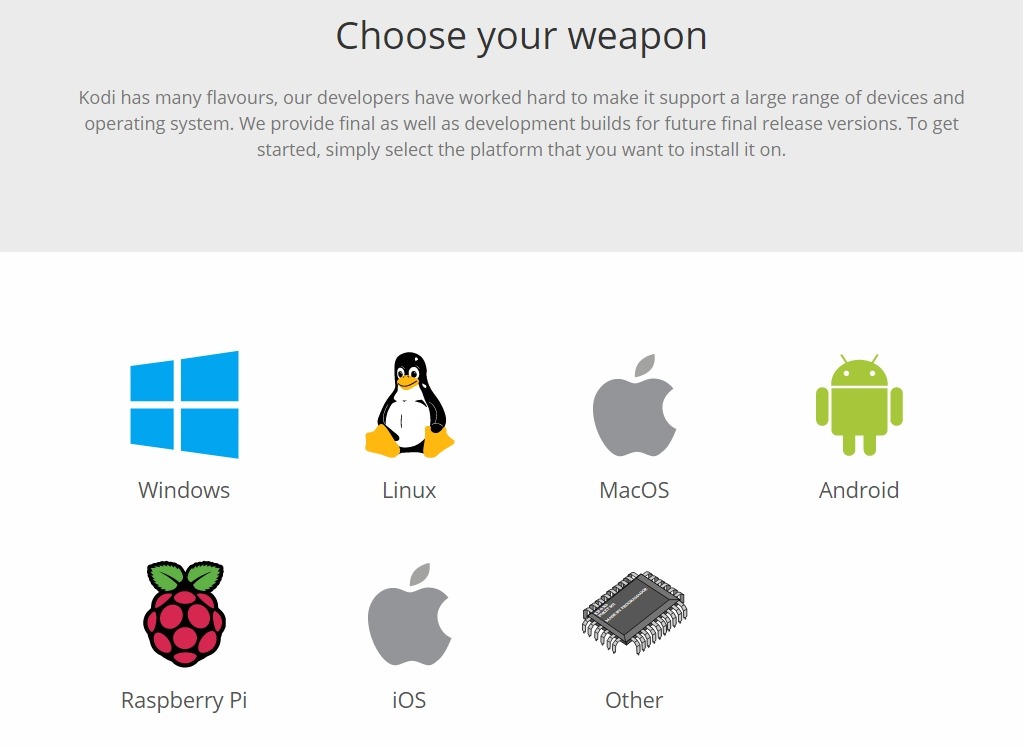
Для управления медиацентром лучше всего использовать беспроводную мини-клавиатуру с тачпадом, коих можно найти на китайских торговых площадках по цене от 6 долларов. Но еще удобнее будет пользоваться так называемой «аэромышью» – внутри неё есть гироскоп и управление курсором происходит посредством движения руки в воздухе.


Если планируется окончательно сделать ноутбук медиацентром, то неиспользуемые его части можно использовать в других «проектах». Например, с помощью недорогой платы LVDS-конвертера можно превратить рабочий экран ноутбука в полноценный телевизор с базовым мультимедийным функционалом. Большой телевизор в зале заменить таким не получится, а вот кухонный – пожалуйста.


Заключение
Бесспорно, ноутбуку можно найти и другие применения. Например, сделать игровой автомат в ретро-стиле, или создать свое небольшое домашнее «облако» для синхронизации и обмена файлов. Можно сделать сервер для систем домашней автоматизации, о которых мы уже как-то говорили. Но пример с медиацентром я взял специально, так как по личным ощущениям подобная вещь будет полезна для большего количества людей, чем все остальное. Но если эта тема будет вам интересна, то можно будет в будущем погрузиться в нее глубже.
Расскажите в комментариях, воплощали ли вы какие-либо применения для старых устройств? Храните ли вы старую технику дома или избавляетесь от нее по мере устаревания?

Сегодня решил запилить статейку, про домашний медиацентр и того что было под рукой и небольших финансовых вложений.

Немного предысторию. Исторически так сложилось, что с 2005 года у меня небыло телевизора. Обучаясь в другом городе, как то с ним не сложилось. За то с того же времени, я активно пользовался интернетом, и сформировал там четкий круг своих интересов, а именно информационных каналов, новостных ресурсов и прочих блогеров, которых я привык читать. Да и что греха таить, с друзьями зарезаться в мортал комбат, под пивко, тоже люблю, если выдается случай. И вот спустя около 10 лет, когда я обзавелся семьей и телевизором, ко мне пришло понимание – смотреть то там нечего, телевидение окончательно ушло из моего круга интересов, там крутят непонятных людей и рекламу…
Для исправления ситуации и расширения функциональных возможностей обычного телевизора, было принято решение из старого компьютера, музыкального центра и телевизора собрать медиацентр.
Для этого мой старый компьютера из старого компьютера по наследству перешел процессор core i5 750, для тех кто не знает, это четырех ядерный процессор с тепловыделением 95ватт (2600-3200 MHz), который был в ходу, примерно, в 2009 году. Со старой материнской платой и 4Гб оперативной памяти. Так же перекочевала более новая видеокарта, это GTX570 от geinward, или как то так, Palit короче. Для питания этого монстра из, примерно 2010 года, пришлось купить новый блок питания, из новой, бюджетной, серии аэрокул ckas на 600 ватт. Из плюсов – это сертификат «80+ бронза» и все провода в колготках. Так же для нормального вида, старый корпус ASUS VENTO? отправился на хранение, был докуплен ZALMAN R1. Он выбран за красивую крышку спереди и хорошо с телеком гармонирует, на мой взгляд — никаких диодов спереди, все это и кнопка включении сверху, удобно. В качестве усилителя и аудиосистемы используется, старинный, из начала 1990х- музыкальный центр Panasonic, привезенный из Германии, который для своих лет, имеет оригинальные, до сих пор работающие, батарейки в пульте управления! Их срок годности истек в 1997г! Центр же выдает 2 х 30 ватт музыки, с коэффициент гармонических искажений 1%, имеет какой то там сертификат DOLBY. Для комнаты 5.2м на 3.2м, в которой установлен медиацентр — более чем достаточно — для просмотра фильмов и прослушивании музыки. Ну и соответственно все это подключено по HDMI к телевизору, который в данном случае только выдает FHD изображение, и играет роль монитора. Из периферии докуплены джойстики и комплект беспроводной клавиатуры и мыши.
Что ни говори, но портативный компьютер – это удобно. Конечно, десктоп «проще» апгрейдить – но за свободу передвижения не грех и переплатить. Поэтому, медленно, но верно, я «пересел» на ноутбук.

Старый десктоп долгое время пылился под столом, работая то роутером интернета для ноутбука, то сетевым диском, пока однажды я не решил переделать его в Home Theatre PC.
Концепция Home Theatre PC существует уже давно. Такие устройства представляют собой домашний кинотеатр, собранный на основе обычного компьютера. Единственным отличием являются корпус под плейер, бесшумность, ДУ и специальное программное обеспечение. HTPC используется для просмотра DVD, DivX фильмов, воспроизведения CD, MP3, просмотра фотографий с USB носителей, записи телепередач, часто комплектуются TV-тюнерами. Несмотря на то, что многие современные DVD-плееры могут делать почти все то же самое, с HTPC отсутствуют проблемы с неподдерживаемыми форматами, нераспознаваемыми носителями, поддержкой русских букв и т.д. Кроме того, поскольку HTPC по сути является персональным компьютером, пользователь имеет возможность обновлять программное обеспечение и использовать устройство как сетевой диск, torrent клиент, игровую приставку.
В то же время, никто не мешает собрать такое устройство самостоятельно, из доступных комплектующих.

Итого, я задался целью переделать десктоп в бесшумный компьютер, в горизонтальном корпусе, с пультом ДУ.
Исходная конфигурация
Soltek SL-75FRN-2L(чипсет nVidia nForce2)
Radeon 9600 Pro
Обычный Midi tower был укорочен на 7 см при помощи «болгарки». Лицевая панель была вырезана из оргстекла.

Корпус стал короче на 7 сантиметров:

Теперь он будет стоять горизонтально.


После механической обработки, весь корпус будет покрашен в черный цвет краской из баллончика.
Я принципиально решил не приобретать новые комплектующие, а собрать всё из имеющихся. Поэтому не стал покупать новый блок питания. Из обычного БП 350Вт Codegen был вынут 80мм вентилятор, боковая стенка спилена, а на её место поставлен 120 мм вентилятор и герметично закреплён простой изолентой. Вентилятор должен дуть внутрь блока питания. 120 мм вентилятор работает практически бесшумно, а когда включен - на 7В (об этом позже).

Далее следовало заменить 80мм вентилятор на процессоре. Первой попыткой было использовать кулер Zalman 6000CU и установленный рядом вентилятор. К сожалению, несмотря на внушительный дизайн кулера, в такой конфигурации процессор перегревается.


В поисках нового 120мм вентилятора, я наткнулся на кулер Titan Siberia. Кулер комплектуется 120мм вентилятором, имеет ручной регулятор оборотов и заявлен как бесшумный. Сразу скажу, что эта покупка обернулась сплошным разочарованием. На полных оборотах этот кулер шумит еще больше, чем 80мм кулер - из-за конструкции лопастей вентилятора. Регулятор умеет снижать напряжение с 12 только до 9В, поэтому даже в нижнем положении кулер достаточно шумный. Это при том, что его вентилятор уверенно стартует и работает на 5В. И в заключение, включенный на 7В, вентилятор сгорел через неделю. Практически, мне досталась металлическая основа для установки 120мм вентилятора на процессор, на которую я поставил вентилятор Foxconn.

В результате нескольких попыток включить вентиляторы на пониженное напряжение выяснилось, что двух вентиляторов недостаточно. Поэтому я добавил еще один на верхнюю крышку. Этот вентилятор должен дуть внутрь корпуса.
Среди пылящихся комплектующих я обнаружил две видеокарты ATI Radeon 9600 и 9600 Pro

Примечательно, что на Pro версии установлен вентилятор, а на обычной - просто большой радиатор. Чтобы получить и максимальную производительность для игр, и минимальный шум, я взял 9600Pro и поставил на нее просто радиатор. 120мм вентилятор в верхней части корпуса будет охлаждать чип не хуже, чем мини-кулер оригинала.

При установке радиатора, три конденсатора пришлось перепаять на другую сторону платы.
СНИЖЕНИЕ ОБОРОТОВ ВЕНТИЛЯТОРОВ
Минимальное напряжение, на которое стоит включать вентиляторы – 5В или 7В, в зависимости от модели вентилятора. Так они и работают бесшумно, и дают достаточно сильный воздушный поток. С полученной системой охлаждения компьютер нормально просматривал фильмы и воспроизводил музыку. К сожалению, при большой нагрузке (игры) он перегревался. После нескольких попыток, я пришёл к выводу, что в режиме максимальной производительности (игры) придется отказаться от бесшумного режима - вентиляторы должны работать на полной скорости.
Кроме того, пониженного напряжения недостаточно для уверенного старта. Все эксперименты могли бы на этом и закончиться, если бы не Anti-burn shield (ABS II) на материнской плате. Просто включить вентиляторы на пониженное напряжение не получится - необходима схема управления, подающая 12В при включении, и снижающая напряжение позже.
Эксперименты с понижением частоты и напряжения питания процессора, с целью понизить нагрев, себя не оправдали. Можно снизить температуру процесcора на 2-3 градуса, используя Bus disconnect, с помощью утилиты S2kCtl.
Наиболее популярное программное решение для регулировки скорости вентиляторов – SpeedFan. К сожалению, многие производители не делают аппаратную часть, позволяющую регулировать обороты. Именно так и было с моей материнской платой SL-75FRN2-L, поэтому SpeedFan у меня не работает. Существует способ доделать аппаратный регулятор оборотов самостоятельно.
Также в интернете можно найти несколько схем аналогового управления скоростью вентиляторов. Из-за сложности настройки аналоговых схем, я решил сделать ступенчатую схему с программным управлением.
При включении компьютера, вентиляторы работают на полную мощность. Это необходимо для уверенного старта вентиляторов. Управляющая программа считывает данные с датчика температуры процессора, и принимает решение снижать напряжение питания вентиляторов до 5В или 7В. Пороги снижения/увеличения скорости можно задавать в настройках программы.
В «тихом» режиме вентилятор БП работает на 7В, а вентиляторы процессора и верхней крышки – на 5В.
Напряжение 7В можно получить, включив вентилятор между контактами 12В и 5В. Для снижения напряжения нужно переключить проводник с 12В на 5В контактом реле. При этом изменяется полярность, поэтому вентилятор включен через диодный мост. Для снижения напряжения с 12В до 5В, нужно переключить проводник с 12В на 5В.

Программа передает управляющий сигнал через контакт /MOTEA контроллера дисковода. Можно было сделать тоже самое через LPT или COM порт, но я решил их не занимать.

Схема управления смонтирована на куске оргстекла, изолирована и закреплена внутри корпуса.
Покопавшись в интернете и мануалах, я написал небольшую программу на Delphi - FanDriver. Программа умеет работать только с микросхемойWinbond 83627HF. Именно такая установлена на моём чипсете. Алгоритм общения с микросхемой описывать не буду - всё можноувидеть в исходниках.
Программа позволяет настроить пороги срабатывания.
Для корректной работы программу нужно включить в автозагрузку.
В качестве пульта ДУ был куплен простейший пульт от телевизораPhilips. Рекомендую брать пульты именно от телевизоров, потому что некоторые пульты от DVD плееров, которые я пробовал, посылали слишком длинные коды, которые не умеют распознавать программы. Пуль ДУ Philips RC5-BP6:

Приемник ИК сигнала был собран по схеме из этой статьи. Схема простейшего приемника ИК сигналов для компьютера:

Из программного обеспечения я рассматривал uIce, Girder, SlyControl 2.0. Больше всего мне понравилась uIce за простой интерфейс и стабильность распознавания.

ИК-датчик смотрит через окошко на передней панели.
ПРОГРАММНАЯ ОБОЛОЧКА МЕДИАЦЕНТРА
В качестве программной оболочки был выбран Media Portal. Программа обладает обширными возможностями и простым интерфейсом, хорошо отображаемым даже на экране обычного телевизора.

Это первое приложение, которое я попробовал, и на нём остановился.
Изначально у меня была беспроводная клавиатура и мышь BTC-9001 ARF. Клавиатура «дотягивает» максимум на 5м, а мышь и то, на 2м максимум. При этом мышь – шариковая. Единственным большим плюсом этой клавиатуры является то, что она полностью повторяет дизайн стандартной настольной клавиатуры. Но для медиацентра это просто не нужно, а мышки реально не хватает.

Поэтому вскоре клавиатура была заменена на Genius Media Cruiser. Это отличная клавиатура с «ноутбучным» дизайном, работающая на расстоянии до 9м, имеющая специальный набор клавиш для управления проигрывателем, Mouse Pointer, а также подсветку. Сама клавиатура позиционируется как клавиатура для HTPC. Единственным недостатком этой клавиатуры является то, что Mouse Pointer на самом деле является восьмипозиционным джойстиком, а не аналоговым указателем, как на ноутбуках.

Клавиатура Genius Media Cruiser.
Геймпад Logitech Cordless Rumplepad 2 – отличное и удобное устройство, работающее на расстоянии до 9м

Если игра не поддерживает джойстик, можно сэмулировать нажатия клавиш с помощью программы Joy2key. Обилие клавиш на геймпаде даже позволяет настроить его для управления медиацентром.В качестве развлечения, для ребенка за один вечер из старой игрушки был собран руль для Colin mcRae Rally. Я удалил из корпуса руля всё старую электронику радиоуправления и установил переменный резистор как датчик вращения.
Вращение работает как аналоговая ось X джойстика. Две кнопки на руле работают как минимум и максимум на оси Y джойстика. Важно именно такое подключение кнопок, иначе руль невозможно будет откалибровать. В качестве провода взят отрезок UTP кабеля, разъем DB15 куплен заранее на радиорынке. В заключение, в руль был установлен старый винчестер на 850MB - в качестве балласта :).


Точность работы такого руля оставляет желать лучшего, однако её достаточно, чтобы наиграться и не покупать имеющиеся в продаже цифровые рули. Не так уж и много игр поддерживают рули. Скажем,GTA3 руль не поддерживает (!).
В заключение, приведу своё личное мнение. Заменит ли самодельный HTPC бытовой DVD-плеер или DVD-Recorder? Вполне. Несмотря на долгий старт при включении (даже при возвращении из hibernate режима), HTPC обладает огромными возможностями, и это все компенсирует.
Заменит ли HTPC игровую приставку? По моему мнению – нет. Возня с настройкой клавиш, «тормоза» из-за слабой конфигурации не могут сравниться с простотой использования тех же Xbox 360 или Wii. Кроме того, специфика PC игр предполагает использование мышки и клавиатуры, а в HTPC они являются скорее дополнительными аксессуарами, т.к. все управляется пультом ДУ.
Читайте также:


